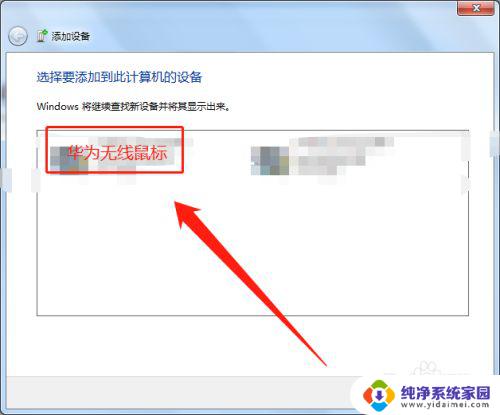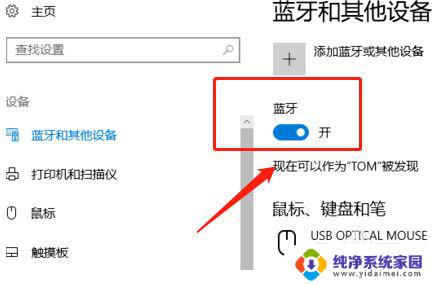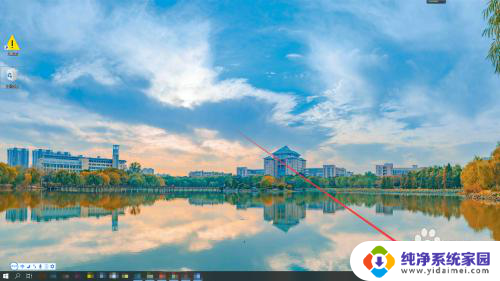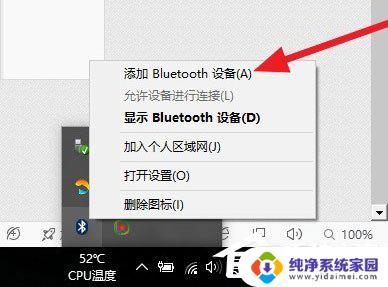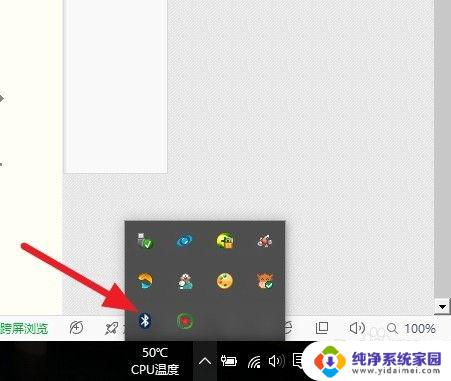华为笔记本电脑无线鼠标怎么连接 华为笔记本如何连接无线鼠标
更新时间:2024-03-06 16:57:38作者:yang
随着科技的不断发展,无线鼠标已成为现代人办公生活中的常用配件之一,对于华为笔记本电脑用户来说,如何连接无线鼠标成为了一个备受关注的问题。华为笔记本电脑提供了简便的操作步骤,让用户能够轻松连接无线鼠标,提升工作效率。接下来我们将为大家介绍华为笔记本电脑连接无线鼠标的具体方法。无论是在办公室还是在家中,连接无线鼠标都能为用户带来更加顺畅的操作体验。

本文以华为MateBook 14;Windows10为案例进行讲解。
1.将电池装入无线鼠标并打开配对开关。
2.打开电脑,使用鼠标点击任务栏右侧的【通知中心】图标。
3.在弹出的菜单中,右键单击【蓝牙】,选择【转到“设置”】。
4.打开蓝牙开关,点击【添加蓝牙或其他设备】-【蓝牙】。在搜索列表中,选择需要连接的无线鼠标的名称,完成配对即可。
以上是关于华为笔记本电脑无线鼠标连接的全部内容,如果遇到这种情况,可以根据以上方法解决,希望对大家有所帮助。